MFC-J430W
Preguntas frecuentes y Solución de problemas |
Cambiar cartucho
Brother no recomienda utilizar cartuchos distintos a los cartuchos de tinta originales de Brother, así como recargar los cartuchos utilizados con tintas de otros fabricantes. Brother no puede garantizar un óptimo rendimiento y fiabilidad si se utilizan tintas o cartuchos de tinta de especificaciones diferentes. Si el cabezal de impresión o cualquier otra pieza de este equipo sufren daños como consecuencia del uso de productos que no son compatibles con este equipo, las reparaciones necesarias podrían no estar cubiertas por la garantía.
> Información sobre consumibles originales de Brother
Los cartuchos de tinta color consumen tinta incluso si nunca o casi nunca se imprime en color. Para más detalles, haga clic en el link que aparece abajo:
Sustituya el cartucho de tinta siguiendo las instrucciones que aparecen a continuación:
- Abra la cubierta del cartucho de tinta. Si uno o varios cartuchos de tinta han llegado al final de su vida útil, en la pantalla LCD aparece "Imprimir sólo BK" o "No puede imprimir".
- Pulse la palanca de desbloqueo como se muestra a continuación para liberar el cartucho indicado en la pantalla LCD. Extraiga el cartucho del equipo.
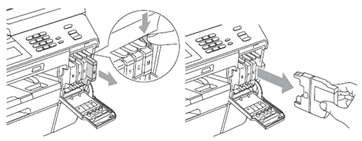
- Abra la bolsa del cartucho de tinta nuevo del color indicado en la pantalla LCD y extraiga el cartucho.
- Gire la palanca de desbloqueo verde del embalaje de protección de color naranja (1) en el sentido de las agujas del reloj hasta que haga clic para liberar la cinta sellante de vacío. A continuación, extraiga el embalaje de protección de color naranja como se muestra en la imagen.
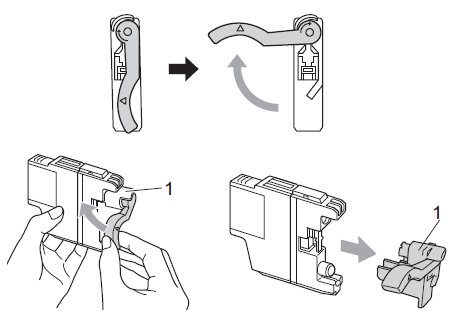
- Cada color tiene su propia posición específica. Inserte el cartucho de tinta en la dirección que indica la flecha que hay en la etiqueta.
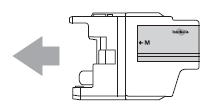
- Empuje suavemente el cartucho de tinta, pulsando donde dice "PUSH" hasta que haga clic y, a continuación, cierre la cubierta del cartucho de tinta.
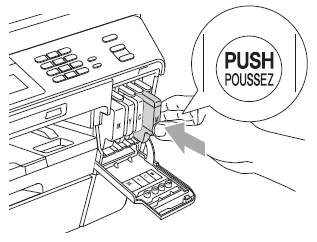
- El equipo reiniciará automáticamente el medidor de volumen de tinta.
- Si se ha sustituido un cartucho de tinta, por ejemplo el de tinta negra, en la pantalla LCD se le puede pedir que verifique que es completamente nuevo (por ejemplo, "Cambio Cartuchos Negro". Por cada cartucho nuevo que instale, pulse 1 (Sí) para reiniciar automáticamente el medidor del volumen de tinta de ese color. Si el cartucho de tinta instalado no es completamente nuevo, asegúrese de pulsar 2 (No).
- Si en la pantalla LCD aparece "Sin cartucho de tinta" o "No se detecta" después de haber instalado los cartuchos de tinta, compruebe que los cartuchos de tinta se han instalado correctamente.
- Si le entra tinta en los ojos, lávelos de inmediato con agua abundante y consulte a un médico si le parece oportuno.
- NO extraiga los cartuchos de tinta si no los va a cambiar. Si lo hace, puede reducir la cantidad de tinta y el equipo no sabrá la cantidad de tinta que queda en el cartucho.
- NO toque las ranuras de inserción del cartucho. De lo contrario, puede que la tinta le manche la piel.
- Si la tinta le mancha la piel o la ropa, lávela inmediatamente con jabón o detergente.
- Si mezcla los colores al instalar un cartucho de tinta en la posición incorrecta, limpie varias veces el cabezal de impresión después de corregir la instalación del cartucho.
- Una vez abierto el cartucho de tinta, instálelo en el equipo y utilícelo como máximo durante seis meses a partir de la fecha de instalación. Utilice exclusivamente cartuchos de tinta cerrados hasta la fecha de caducidad indicada en su embalaje.
- NO desmonte ni fuerce el cartucho de tinta, de lo contrario, puede provocar que la tinta se salga del cartucho.
